迅捷Gif制作工具是一款由迅捷官方所推出的动图制作软件,用户通过迅捷Gif制作工具可以轻松实现屏幕录制、多张图片转gif以及插入文字、水印等操作。同时,该软件界面简洁、操作简单并且支持预览功能,这样就能够确保gif图片的输出质量。
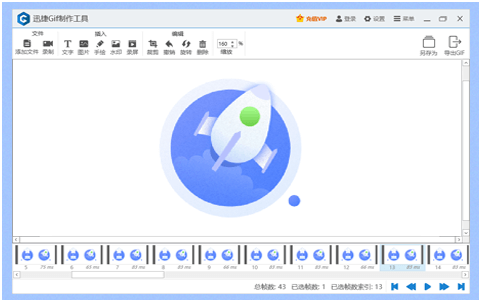
迅捷Gif制作工具软件特色
支持屏幕录制
支持Windows7/8/10系统的屏幕录制
支持视频及多图片制作
支持多种视频格式文件及多图片格式文件转换
高质量生成Gif
支持多种视频格转换图像高质量,画质清晰,高清无损
快速预览生成
编辑过程中可随时预览效果快速生成gif文件
迅捷Gif制作工具功能介绍
一键录屏,快速成像
屏幕录制,可调节录制帧数、窗口大小,
使用窗口捕捉器快速获取窗口进行录制。
编辑界面清晰,操作便捷
录屏、视频、多图快速制作,操作界面一目了然,
可快速预览成像,高质量导出gif
迅捷Gif制作工具安装步骤
1、知识兔在下载该软件压缩包,对其进行解压,得到左侧这个exe文件

2、知识兔双击该exe文件

3、在安装界面点击右下角“自定义安装”
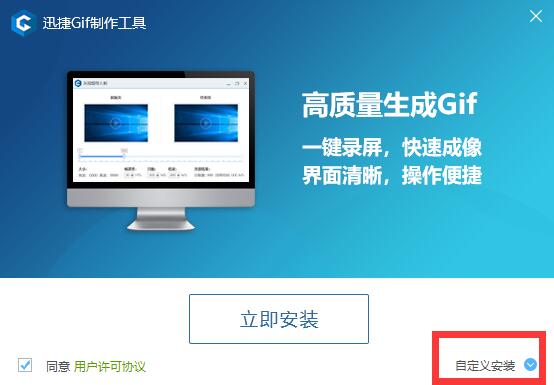
4、接着就可以看到默认安装位置在C盘,知识兔点击“浏览”来更改位置
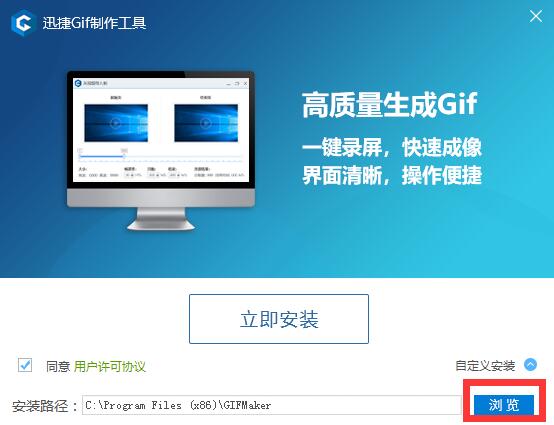
5、在D盘选择一个位置,并“确定”
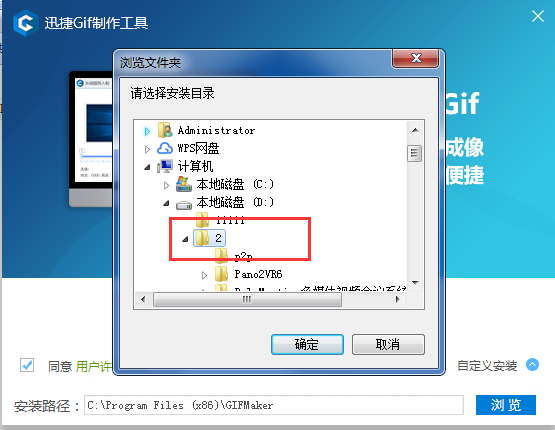
6、之后点击“立即安装”
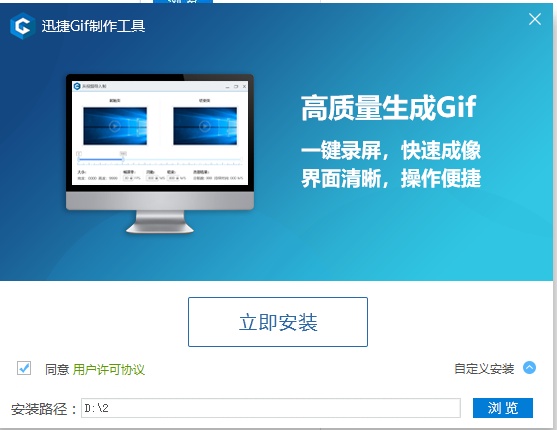
7、软件安装中
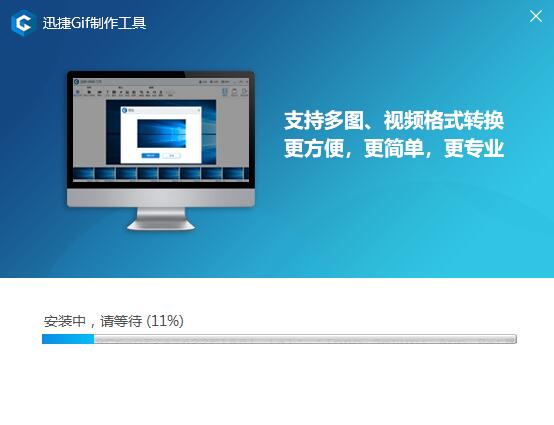
8、安装成功
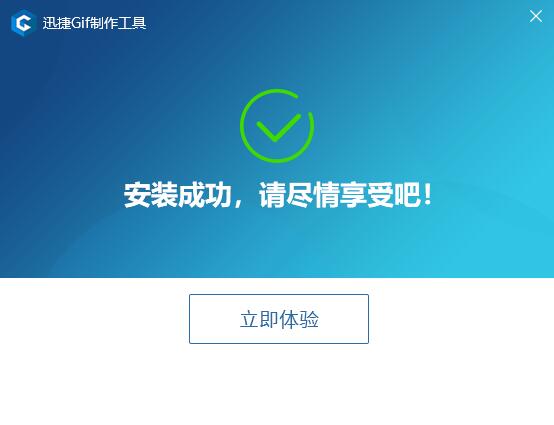
迅捷Gif制作工具使用方法
微信公众号文章里的GIF图片制作
使用工具:
①电脑
②素材(视频、图片)
③GIF制作工具:迅捷GIF制作工具
首先知识兔需要打开电脑上安装的迅捷GIF制作工具,打开之后点击“启动GIF编辑器”进入GIF编辑转换界面。然后知识兔需要注册/登录该软件,登录之后需要充值VIP,VIP用户可以享受高清无水印转换,不过不购买VIP也可以免费使用这个软件,功能都是一样的,就是制作出来的GIF图片有软件水印。
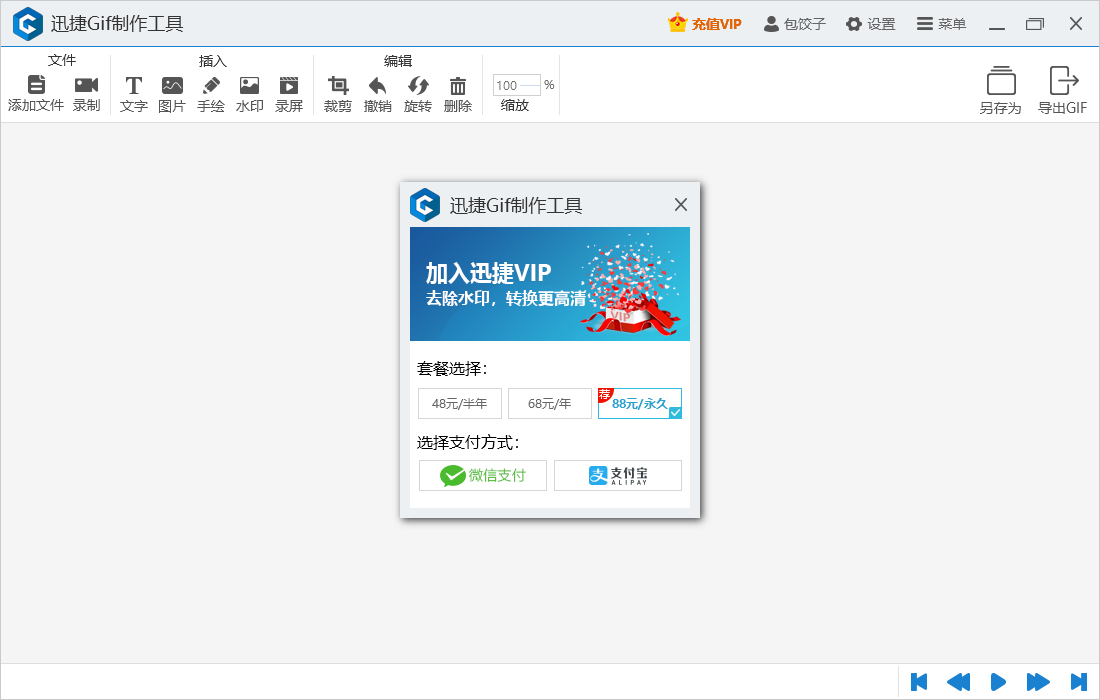
接下来就要添加素材制作GIF图片,点击“添加文件”找到视频素材/图片素材选中打开添加上或者直接把视频素材/图片素材拖到软件里。视频素材添加上之后要拉动左右两边的进度条选择要制作成GIF图片的视频片段确定之后才能到导成一帧一帧的图片,而图片素材可以省去这一步。
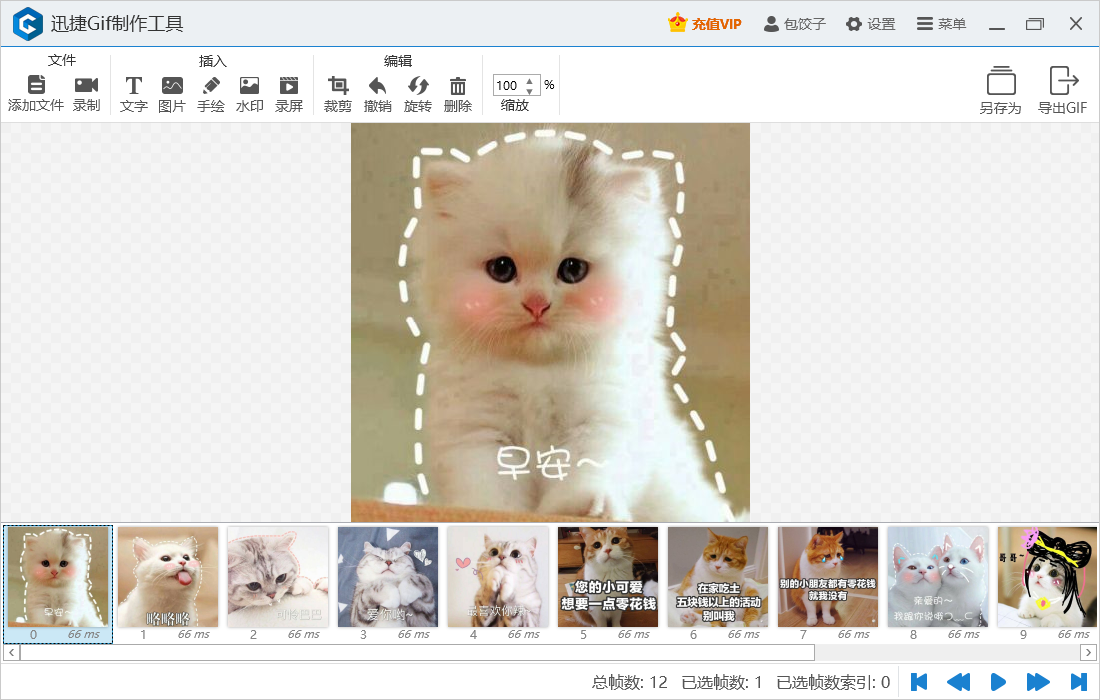
素材添加上之后,点击“导出GIF”找到文件点击“文件夹”按钮就可以自定义GIF图片制作好后的保存地点以及文件名,弄好之后点击“确定”。点击“应用”等待编辑器对图片进行处理,成功之后上面会显示“已完成”点击图片按钮可以直接查看制作好的GIF图片;点击文件夹按钮会打开制作好的GIF图片的保存地点。
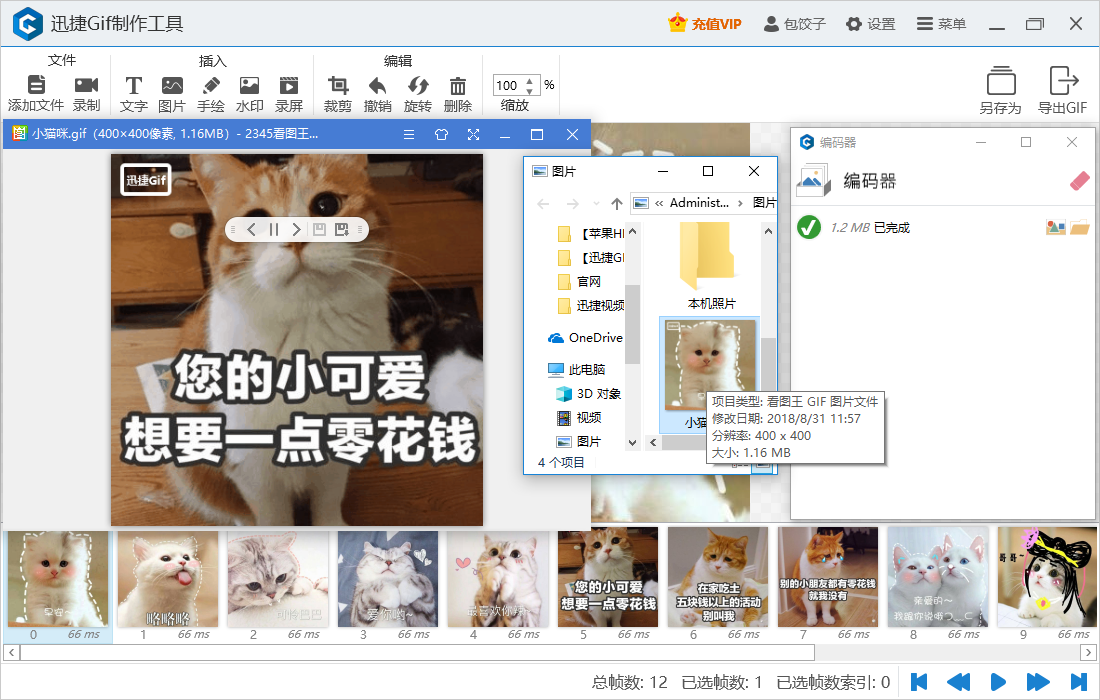
迅捷Gif制作工具注意事项
1 下载完成后不要在压缩包内运行软件直接使用,先解压;
2 软件同时支持32位64位运行环境;
3 如果软件无法正常打开,请右键使用管理员模式运行。
迅捷Gif制作工具更新日志
1、性能体验优化提升
2、修复了已知bug
下载仅供下载体验和测试学习,不得商用和正当使用。
下载体验
